Apache Tomcat est un serveur Web ou serveur d'applications (HTTP) capable de fournir un environnement pour exécuter du code Java. Il est livré avec de nombreuses fonctionnalités telles que la gestion sophistiquée, les outils de configuration et les fichiers de configuration XML. Comme la plupart des frameworks sont uniquement créés sur des serveurs Java et peuvent être ouverts dans Tomcat, ce conteneur de servlets améliore les performances de vos supports et faces.
Première partie de quatre:
Téléchargement de l'installateur Tomcat
-
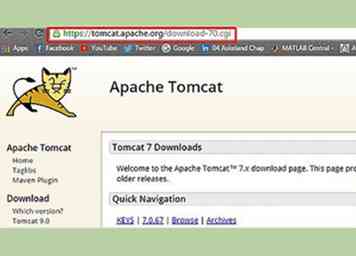 1 Accédez à la page de téléchargement Tomcat. Ouvrez un nouvel onglet ou une nouvelle fenêtre de navigateur et entrez «Apache Tomcat 7 download» dans la barre d'adresse. Appuyez sur la touche Entrée pour afficher les résultats de la recherche. Sélectionnez le premier lien dans les résultats de la page officielle Apache Tomcat.
1 Accédez à la page de téléchargement Tomcat. Ouvrez un nouvel onglet ou une nouvelle fenêtre de navigateur et entrez «Apache Tomcat 7 download» dans la barre d'adresse. Appuyez sur la touche Entrée pour afficher les résultats de la recherche. Sélectionnez le premier lien dans les résultats de la page officielle Apache Tomcat. - Tomcat 7 est la dernière version, mais vous pouvez sélectionner des versions antérieures dans le panneau de menu de gauche de la page de téléchargement.
-
 2 Téléchargez le fichier zip du programme d'installation. Descendez sur la page pour trouver le dossier «Distribution binaire» sous l'en-tête «7.0.62». Dans le dossier, recherchez l'en-tête «Distribution binaire / Core» et cliquez sur le lien «Zip» pour télécharger le programme d'installation. # * La taille du fichier unitaire du package zip est d'environ 8 Mo.
2 Téléchargez le fichier zip du programme d'installation. Descendez sur la page pour trouver le dossier «Distribution binaire» sous l'en-tête «7.0.62». Dans le dossier, recherchez l'en-tête «Distribution binaire / Core» et cliquez sur le lien «Zip» pour télécharger le programme d'installation. # * La taille du fichier unitaire du package zip est d'environ 8 Mo. -
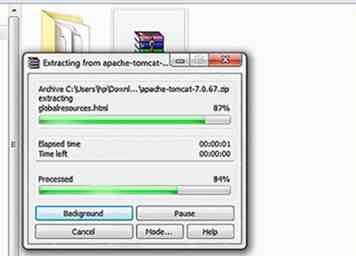 3 Décompressez l'installateur. Allez dans le dossier «Télécharger» de votre ordinateur et décompressez le fichier avec WinZip ou WinRAR, ou le programme de décompression que vous avez. Évitez de décompresser le dossier sur le bureau, car vous trouverez le chemin des fichiers du logiciel difficile à localiser ultérieurement. La meilleure option sera de décompresser le fichier dans «E: \ myserver». Le répertoire décompressé sera «E: \ myserver \ tomcat-.0.62».
3 Décompressez l'installateur. Allez dans le dossier «Télécharger» de votre ordinateur et décompressez le fichier avec WinZip ou WinRAR, ou le programme de décompression que vous avez. Évitez de décompresser le dossier sur le bureau, car vous trouverez le chemin des fichiers du logiciel difficile à localiser ultérieurement. La meilleure option sera de décompresser le fichier dans «E: \ myserver». Le répertoire décompressé sera «E: \ myserver \ tomcat-.0.62».
Deuxième partie de quatre:
Installation de Tomcat
-
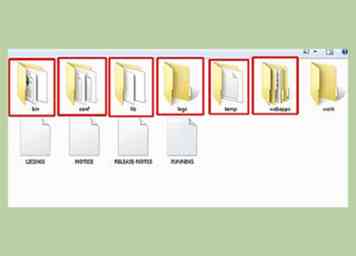 1 Vérifiez le répertoire d'installation. Vérifiez le répertoire installé pour vous assurer qu'il contient tous les sous-dossiers (bin, journaux, applications Web, travail, temp, conf et lib). Ce sont les sous-dossiers requis pour installer le serveur. Si l'un des dossiers est manquant, téléchargez à nouveau le fichier zip.
1 Vérifiez le répertoire d'installation. Vérifiez le répertoire installé pour vous assurer qu'il contient tous les sous-dossiers (bin, journaux, applications Web, travail, temp, conf et lib). Ce sont les sous-dossiers requis pour installer le serveur. Si l'un des dossiers est manquant, téléchargez à nouveau le fichier zip. -
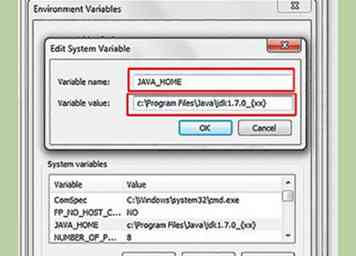 2 Créez JAVA_HOME. Après avoir vérifié le répertoire, vous devez créer une variable d’environnement appelée «JAVA_HOME». Pour ce faire, sélectionnez Démarrer >> Panneau de configuration >> Système >> Paramètres système avancés. Après l'avoir atteint, cliquez sur l'onglet «Avancé», puis sur Variables d'environnement >> Variables système.
2 Créez JAVA_HOME. Après avoir vérifié le répertoire, vous devez créer une variable d’environnement appelée «JAVA_HOME». Pour ce faire, sélectionnez Démarrer >> Panneau de configuration >> Système >> Paramètres système avancés. Après l'avoir atteint, cliquez sur l'onglet «Avancé», puis sur Variables d'environnement >> Variables système. - Sélectionnez le bouton «Nouveau» dans le menu Variables système. Dans le champ «Nom de la variable», entrez «JAVA_HOME». Entrez «c: \ Program Files \ Java \ jdk1.7.0_ xx» dans le champ «Valeur de la variable». (La valeur de la variable n'est rien d'autre que le répertoire JDK, vous pouvez toujours le trouver dans les fichiers du programme.)
-
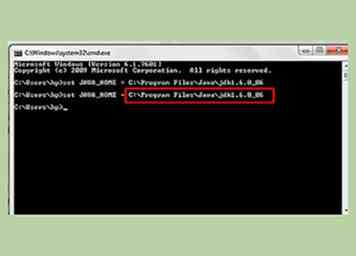 3 Assurer sa maniabilité. Pour vous assurer qu'il fonctionne correctement, démarrez un shell de commande et lancez: set JAVA_HOME. Pour ouvrir le shell de commande, cliquez sur le bouton “Démarrer” puis sur “Tous les programmes”. Tapez la commande suivante dans l'invite de commande, "définir JAVA_HOME = C: \ Program Files \ Java \ jdk1.6.0_06" et appuyez sur Entrée. Le JAVA_HOME est défini. Tapez la commande suivante dans l'invite de commande, "définir JAVA_HOME = C: \ Program Files \ Java \ jdk1.6.0_06" et appuyez sur Entrée. Le JAVA_HOME est défini.
3 Assurer sa maniabilité. Pour vous assurer qu'il fonctionne correctement, démarrez un shell de commande et lancez: set JAVA_HOME. Pour ouvrir le shell de commande, cliquez sur le bouton “Démarrer” puis sur “Tous les programmes”. Tapez la commande suivante dans l'invite de commande, "définir JAVA_HOME = C: \ Program Files \ Java \ jdk1.6.0_06" et appuyez sur Entrée. Le JAVA_HOME est défini. Tapez la commande suivante dans l'invite de commande, "définir JAVA_HOME = C: \ Program Files \ Java \ jdk1.6.0_06" et appuyez sur Entrée. Le JAVA_HOME est défini. -
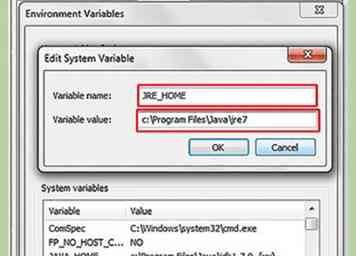 4 Créez JRE_HOME. Parfois, vous devrez peut-être définir JRE_HOME au lieu de JAVA_HOME, comme des erreurs lors de l'utilisation de Java. Si tel est le cas, JRE doit être utilisé. Créez JRE_HOME de la même façon que vous avez créé Java, mais rappelez-vous que le répertoire installé par JRE sera différent (C: \ Program Files \ Java \ jre7).
4 Créez JRE_HOME. Parfois, vous devrez peut-être définir JRE_HOME au lieu de JAVA_HOME, comme des erreurs lors de l'utilisation de Java. Si tel est le cas, JRE doit être utilisé. Créez JRE_HOME de la même façon que vous avez créé Java, mais rappelez-vous que le répertoire installé par JRE sera différent (C: \ Program Files \ Java \ jre7).
Troisième partie de quatre:
Configuration de Tomcat
-
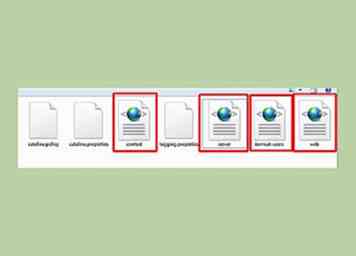 1 Recherchez les fichiers de configuration. Recherchez les quatre fichiers XML de configuration de Tomcat dans le sous-répertoire «conf» du répertoire Tomcat (E: \ myserver \ tomcat7.0.40 \ conf). Les quatre fichiers doivent être context.xml, tomcat-users.xml, server.xml et web.xml.
1 Recherchez les fichiers de configuration. Recherchez les quatre fichiers XML de configuration de Tomcat dans le sous-répertoire «conf» du répertoire Tomcat (E: \ myserver \ tomcat7.0.40 \ conf). Les quatre fichiers doivent être context.xml, tomcat-users.xml, server.xml et web.xml. -
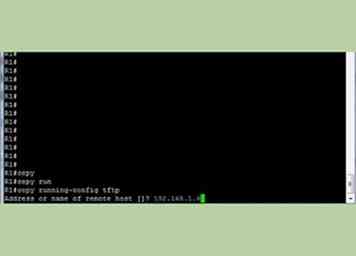 2 Créez une sauvegarde. Avant de continuer, effectuez une sauvegarde des fichiers de configuration. En raison des autorisations de fichiers avec votre sauvegarde / restauration, vous ne souhaitez pas restaurer le serveur avec des autorisations de fichier différentes de celles utilisées à l'origine.
2 Créez une sauvegarde. Avant de continuer, effectuez une sauvegarde des fichiers de configuration. En raison des autorisations de fichiers avec votre sauvegarde / restauration, vous ne souhaitez pas restaurer le serveur avec des autorisations de fichier différentes de celles utilisées à l'origine. - Pour ce faire, accédez au routeur Internet >> Demander, lancez la commande Activer en entrant «Activer» et fournissez le mot de passe requis lorsque vous y êtes invité. Une page sera affichée avec les paramètres de votre routeur. La saisie de «Activer» changera l’invite en Routeur #, ce qui indique que le routeur est maintenant en mode privilégié. Copiez le fichier de configuration en cours d'exécution sur le serveur TFTP.
- Ensuite, ouvrez le fichier de configuration avec un éditeur de texte, tel que Textpad ou Notepad. Recherchez et supprimez toute ligne commençant par «AAA». Copiez le fichier de configuration du serveur TFTP sur un nouveau routeur en mode privilégié (activer), qui possède une configuration de base.
-
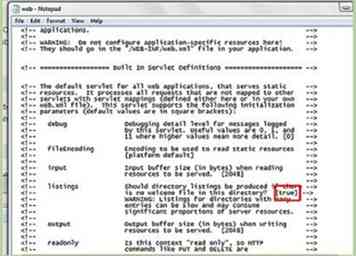 3 Activer la liste de répertoires. Ouvrez le fichier de configuration «web.xml» dans un éditeur de texte et modifiez la liste des répertoires en modifiant «listings» de «false» à «true» pour le servlet «default».
3 Activer la liste de répertoires. Ouvrez le fichier de configuration «web.xml» dans un éditeur de texte et modifiez la liste des répertoires en modifiant «listings» de «false» à «true» pour le servlet «default». -
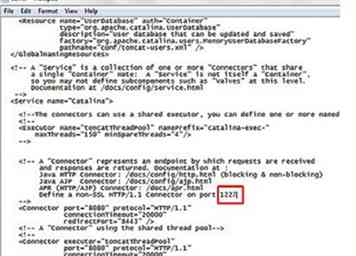 4 Définissez le numéro de port TCP. Ouvrez le fichier de configuration «server.xml» dans un éditeur de texte. Le numéro de port par défaut de Tomcat est 8080. Vous devez maintenant le modifier, car le même numéro de port peut être utilisé par d'autres serveurs tels que SQL Server. Vous pouvez choisir n'importe quel nombre entre 1024 et 65535.
4 Définissez le numéro de port TCP. Ouvrez le fichier de configuration «server.xml» dans un éditeur de texte. Le numéro de port par défaut de Tomcat est 8080. Vous devez maintenant le modifier, car le même numéro de port peut être utilisé par d'autres serveurs tels que SQL Server. Vous pouvez choisir n'importe quel nombre entre 1024 et 65535. -
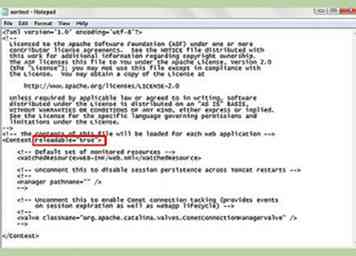 5 Activer le rechargement automatique. Ouvrez le fichier de configuration «context.xml» dans un éditeur de texte. Ici, définissez reloadable = "true" sur le
5 Activer le rechargement automatique. Ouvrez le fichier de configuration «context.xml» dans un éditeur de texte. Ici, définissez reloadable = "true" sur le élément pour activer le rechargement automatique après le changement de code.
Partie quatre de quatre:
Démarrer Tomcat
-
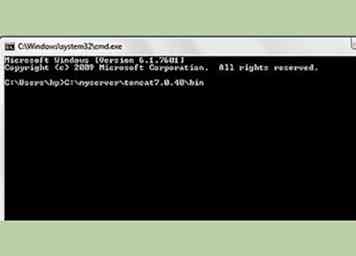 1 Exécutez le démarrage. Lancez l'invite de commande dans Windows 7. Une fois lancé, définissez le répertoire actuel sur «
1 Exécutez le démarrage. Lancez l'invite de commande dans Windows 7. Une fois lancé, définissez le répertoire actuel sur «\poubelle".Par exemple, E: \ myserver \ tomcat7.0.40 \ bin et exécutez «startup.bat». - Lorsque vous démarrez pour la première fois l'invite de commande, vous serez situé dans votre répertoire personnel. C'est typiquement C: \ Users \ username \. Avec les commandes de navigation de base, vous pouvez définir le répertoire comme spécifié dans l'étape ci-dessus.
-
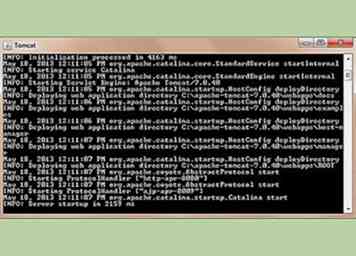 2 Démarrer le serveur. Cela vous dirigera vers une nouvelle fenêtre de console du serveur. Lisez les messages qui apparaissent sur la console. Recherchez le numéro de port du Tomcat et revérifiez.
2 Démarrer le serveur. Cela vous dirigera vers une nouvelle fenêtre de console du serveur. Lisez les messages qui apparaissent sur la console. Recherchez le numéro de port du Tomcat et revérifiez. -
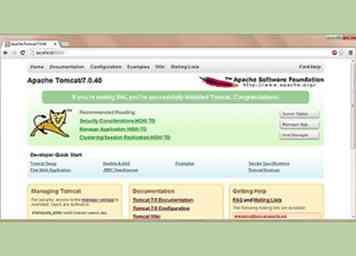 3Accédez à Tomcat. Ouvrez n'importe quel navigateur Web sur Windows, puis entrez l'URL «http: // localhost: 9999». Cela vous dirigera vers la page d'accueil du serveur Tomcat. Une fois que vous êtes dirigé vers la page du serveur, vous avez presque terminé. Maintenant, essayez l'URL «http: // localhost: 9999 / examples» pour afficher les exemples JSP et servlet.
3Accédez à Tomcat. Ouvrez n'importe quel navigateur Web sur Windows, puis entrez l'URL «http: // localhost: 9999». Cela vous dirigera vers la page d'accueil du serveur Tomcat. Une fois que vous êtes dirigé vers la page du serveur, vous avez presque terminé. Maintenant, essayez l'URL «http: // localhost: 9999 / examples» pour afficher les exemples JSP et servlet. - 4 Fermez Tomcat lorsque vous avez terminé. Pour ce faire, appuyez sur Ctrl + C dans la console Tomcat.
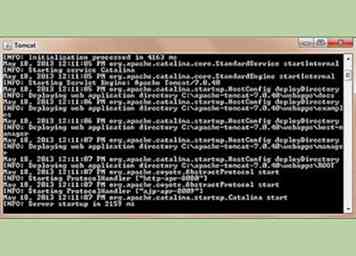
Facebook
Twitter
Google+
 Minotauromaquia
Minotauromaquia
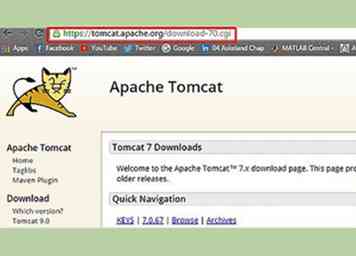 1 Accédez à la page de téléchargement Tomcat. Ouvrez un nouvel onglet ou une nouvelle fenêtre de navigateur et entrez «Apache Tomcat 7 download» dans la barre d'adresse. Appuyez sur la touche Entrée pour afficher les résultats de la recherche. Sélectionnez le premier lien dans les résultats de la page officielle Apache Tomcat.
1 Accédez à la page de téléchargement Tomcat. Ouvrez un nouvel onglet ou une nouvelle fenêtre de navigateur et entrez «Apache Tomcat 7 download» dans la barre d'adresse. Appuyez sur la touche Entrée pour afficher les résultats de la recherche. Sélectionnez le premier lien dans les résultats de la page officielle Apache Tomcat.  2 Téléchargez le fichier zip du programme d'installation. Descendez sur la page pour trouver le dossier «Distribution binaire» sous l'en-tête «7.0.62». Dans le dossier, recherchez l'en-tête «Distribution binaire / Core» et cliquez sur le lien «Zip» pour télécharger le programme d'installation. # * La taille du fichier unitaire du package zip est d'environ 8 Mo.
2 Téléchargez le fichier zip du programme d'installation. Descendez sur la page pour trouver le dossier «Distribution binaire» sous l'en-tête «7.0.62». Dans le dossier, recherchez l'en-tête «Distribution binaire / Core» et cliquez sur le lien «Zip» pour télécharger le programme d'installation. # * La taille du fichier unitaire du package zip est d'environ 8 Mo. 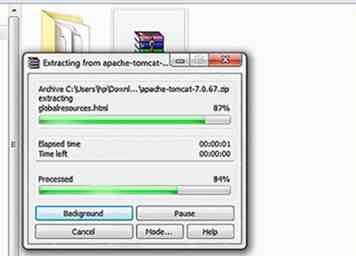 3 Décompressez l'installateur. Allez dans le dossier «Télécharger» de votre ordinateur et décompressez le fichier avec WinZip ou WinRAR, ou le programme de décompression que vous avez. Évitez de décompresser le dossier sur le bureau, car vous trouverez le chemin des fichiers du logiciel difficile à localiser ultérieurement. La meilleure option sera de décompresser le fichier dans «E: \ myserver». Le répertoire décompressé sera «E: \ myserver \ tomcat-.0.62».
3 Décompressez l'installateur. Allez dans le dossier «Télécharger» de votre ordinateur et décompressez le fichier avec WinZip ou WinRAR, ou le programme de décompression que vous avez. Évitez de décompresser le dossier sur le bureau, car vous trouverez le chemin des fichiers du logiciel difficile à localiser ultérieurement. La meilleure option sera de décompresser le fichier dans «E: \ myserver». Le répertoire décompressé sera «E: \ myserver \ tomcat-.0.62». 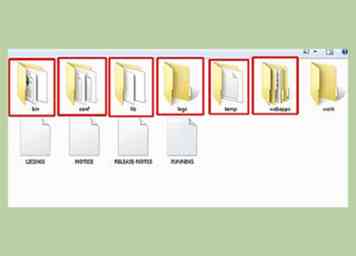 1 Vérifiez le répertoire d'installation. Vérifiez le répertoire installé pour vous assurer qu'il contient tous les sous-dossiers (bin, journaux, applications Web, travail, temp, conf et lib). Ce sont les sous-dossiers requis pour installer le serveur. Si l'un des dossiers est manquant, téléchargez à nouveau le fichier zip.
1 Vérifiez le répertoire d'installation. Vérifiez le répertoire installé pour vous assurer qu'il contient tous les sous-dossiers (bin, journaux, applications Web, travail, temp, conf et lib). Ce sont les sous-dossiers requis pour installer le serveur. Si l'un des dossiers est manquant, téléchargez à nouveau le fichier zip. 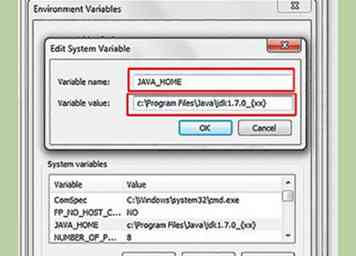 2 Créez JAVA_HOME. Après avoir vérifié le répertoire, vous devez créer une variable d’environnement appelée «JAVA_HOME». Pour ce faire, sélectionnez Démarrer >> Panneau de configuration >> Système >> Paramètres système avancés. Après l'avoir atteint, cliquez sur l'onglet «Avancé», puis sur Variables d'environnement >> Variables système.
2 Créez JAVA_HOME. Après avoir vérifié le répertoire, vous devez créer une variable d’environnement appelée «JAVA_HOME». Pour ce faire, sélectionnez Démarrer >> Panneau de configuration >> Système >> Paramètres système avancés. Après l'avoir atteint, cliquez sur l'onglet «Avancé», puis sur Variables d'environnement >> Variables système. 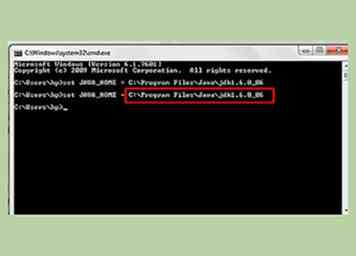 3 Assurer sa maniabilité. Pour vous assurer qu'il fonctionne correctement, démarrez un shell de commande et lancez: set JAVA_HOME. Pour ouvrir le shell de commande, cliquez sur le bouton “Démarrer” puis sur “Tous les programmes”. Tapez la commande suivante dans l'invite de commande, "définir JAVA_HOME = C: \ Program Files \ Java \ jdk1.6.0_06" et appuyez sur Entrée. Le JAVA_HOME est défini. Tapez la commande suivante dans l'invite de commande, "définir JAVA_HOME = C: \ Program Files \ Java \ jdk1.6.0_06" et appuyez sur Entrée. Le JAVA_HOME est défini.
3 Assurer sa maniabilité. Pour vous assurer qu'il fonctionne correctement, démarrez un shell de commande et lancez: set JAVA_HOME. Pour ouvrir le shell de commande, cliquez sur le bouton “Démarrer” puis sur “Tous les programmes”. Tapez la commande suivante dans l'invite de commande, "définir JAVA_HOME = C: \ Program Files \ Java \ jdk1.6.0_06" et appuyez sur Entrée. Le JAVA_HOME est défini. Tapez la commande suivante dans l'invite de commande, "définir JAVA_HOME = C: \ Program Files \ Java \ jdk1.6.0_06" et appuyez sur Entrée. Le JAVA_HOME est défini. 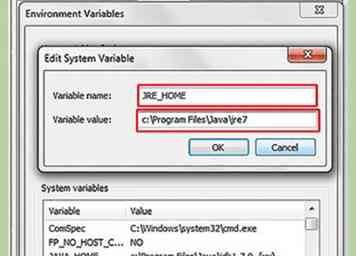 4 Créez JRE_HOME. Parfois, vous devrez peut-être définir JRE_HOME au lieu de JAVA_HOME, comme des erreurs lors de l'utilisation de Java. Si tel est le cas, JRE doit être utilisé. Créez JRE_HOME de la même façon que vous avez créé Java, mais rappelez-vous que le répertoire installé par JRE sera différent (C: \ Program Files \ Java \ jre7).
4 Créez JRE_HOME. Parfois, vous devrez peut-être définir JRE_HOME au lieu de JAVA_HOME, comme des erreurs lors de l'utilisation de Java. Si tel est le cas, JRE doit être utilisé. Créez JRE_HOME de la même façon que vous avez créé Java, mais rappelez-vous que le répertoire installé par JRE sera différent (C: \ Program Files \ Java \ jre7). 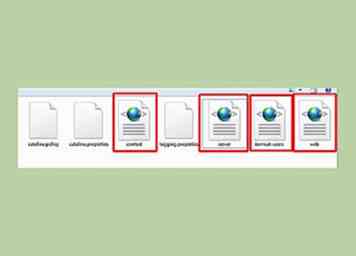 1 Recherchez les fichiers de configuration. Recherchez les quatre fichiers XML de configuration de Tomcat dans le sous-répertoire «conf» du répertoire Tomcat (E: \ myserver \ tomcat7.0.40 \ conf). Les quatre fichiers doivent être context.xml, tomcat-users.xml, server.xml et web.xml.
1 Recherchez les fichiers de configuration. Recherchez les quatre fichiers XML de configuration de Tomcat dans le sous-répertoire «conf» du répertoire Tomcat (E: \ myserver \ tomcat7.0.40 \ conf). Les quatre fichiers doivent être context.xml, tomcat-users.xml, server.xml et web.xml. 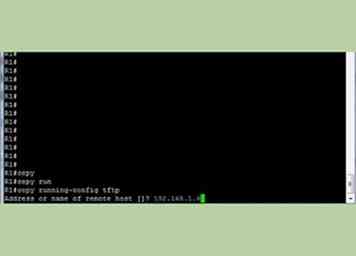 2 Créez une sauvegarde. Avant de continuer, effectuez une sauvegarde des fichiers de configuration. En raison des autorisations de fichiers avec votre sauvegarde / restauration, vous ne souhaitez pas restaurer le serveur avec des autorisations de fichier différentes de celles utilisées à l'origine.
2 Créez une sauvegarde. Avant de continuer, effectuez une sauvegarde des fichiers de configuration. En raison des autorisations de fichiers avec votre sauvegarde / restauration, vous ne souhaitez pas restaurer le serveur avec des autorisations de fichier différentes de celles utilisées à l'origine. 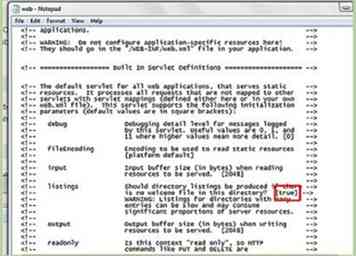 3 Activer la liste de répertoires. Ouvrez le fichier de configuration «web.xml» dans un éditeur de texte et modifiez la liste des répertoires en modifiant «listings» de «false» à «true» pour le servlet «default».
3 Activer la liste de répertoires. Ouvrez le fichier de configuration «web.xml» dans un éditeur de texte et modifiez la liste des répertoires en modifiant «listings» de «false» à «true» pour le servlet «default». 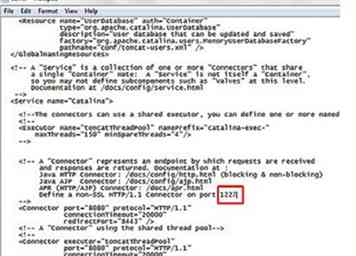 4 Définissez le numéro de port TCP. Ouvrez le fichier de configuration «server.xml» dans un éditeur de texte. Le numéro de port par défaut de Tomcat est 8080. Vous devez maintenant le modifier, car le même numéro de port peut être utilisé par d'autres serveurs tels que SQL Server. Vous pouvez choisir n'importe quel nombre entre 1024 et 65535.
4 Définissez le numéro de port TCP. Ouvrez le fichier de configuration «server.xml» dans un éditeur de texte. Le numéro de port par défaut de Tomcat est 8080. Vous devez maintenant le modifier, car le même numéro de port peut être utilisé par d'autres serveurs tels que SQL Server. Vous pouvez choisir n'importe quel nombre entre 1024 et 65535. 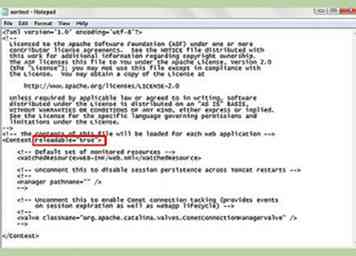 5 Activer le rechargement automatique. Ouvrez le fichier de configuration «context.xml» dans un éditeur de texte. Ici, définissez reloadable = "true" sur le
5 Activer le rechargement automatique. Ouvrez le fichier de configuration «context.xml» dans un éditeur de texte. Ici, définissez reloadable = "true" sur le 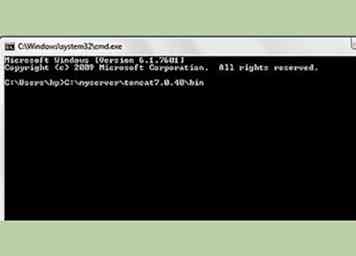 1 Exécutez le démarrage. Lancez l'invite de commande dans Windows 7. Une fois lancé, définissez le répertoire actuel sur «
1 Exécutez le démarrage. Lancez l'invite de commande dans Windows 7. Une fois lancé, définissez le répertoire actuel sur «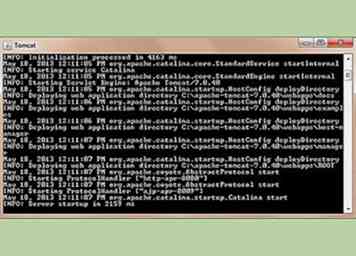 2 Démarrer le serveur. Cela vous dirigera vers une nouvelle fenêtre de console du serveur. Lisez les messages qui apparaissent sur la console. Recherchez le numéro de port du Tomcat et revérifiez.
2 Démarrer le serveur. Cela vous dirigera vers une nouvelle fenêtre de console du serveur. Lisez les messages qui apparaissent sur la console. Recherchez le numéro de port du Tomcat et revérifiez. 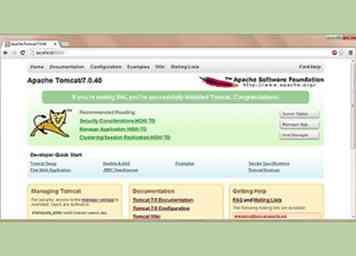 3Accédez à Tomcat. Ouvrez n'importe quel navigateur Web sur Windows, puis entrez l'URL «http: // localhost: 9999». Cela vous dirigera vers la page d'accueil du serveur Tomcat. Une fois que vous êtes dirigé vers la page du serveur, vous avez presque terminé. Maintenant, essayez l'URL «http: // localhost: 9999 / examples» pour afficher les exemples JSP et servlet.
3Accédez à Tomcat. Ouvrez n'importe quel navigateur Web sur Windows, puis entrez l'URL «http: // localhost: 9999». Cela vous dirigera vers la page d'accueil du serveur Tomcat. Une fois que vous êtes dirigé vers la page du serveur, vous avez presque terminé. Maintenant, essayez l'URL «http: // localhost: 9999 / examples» pour afficher les exemples JSP et servlet.